Изменить/настроить шрифт и цвет контактного плаката в iOS 17
С самого начала постеры с контактами сумели оправдать ажиотаж. Что больше всего привлекло всех (включая меня), так это возможность создавать привлекательные плакаты с разным фоном, эффектом глубины и потрясающими фильтрами. Более того, существует немного скрытый способ точной настройки шрифта, чтобы ваш плакат выделялся среди остальных. Итак, если вы считаете шрифт вашего постера с контактами скучным или хотите сделать его еще более элегантным, следуйте инструкциям, чтобы узнать, как изменить/настроить шрифт и цвет постера с контактами в iOS 17 на iPhone.
Настройте шрифт и цвет контактного плаката на iPhone
Когда у вас есть множество шрифтов на выбор, становится интересно придать своему имени уникальный вид. Чтобы вы могли идеально настроить внешний вид выбранного шрифта, iOS 17 предлагает довольно удобный ползунок, позволяющий регулировать размер. Хотите ли вы выбрать жирный шрифт или выбрать минималистичный вид, слайдер позволит вам добиться этого с точностью. Более того, есть удобный ползунок цвета, позволяющий настроить интенсивность выбранного цвета.
- Прежде всего, откройте Приложение Контакты на вашем iPhone под управлением iOS 17 или новее.
- Теперь нажмите на cконтактная карточка на вершине.
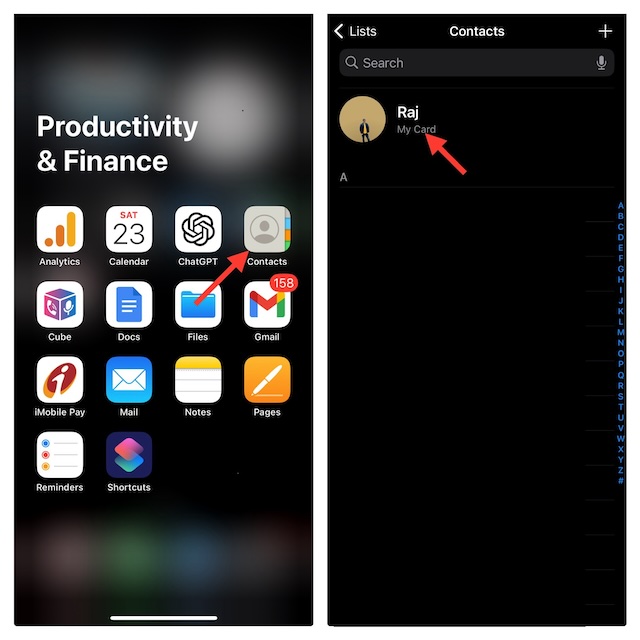
- Далее нажмите Контактное фото и плакат.
- Далее нажмите на Имя. Затем вы можете изменить имя, чтобы сделать его более красивым (необязательно).
- После этого нажмите на Редактировать кнопку внизу плаката текущего контакта.

- Затем нажмите на Настроитькнопку e и выберите Плакат в меню.
- Далее нажмите на свое имя, чтобы открыть Цвет шрифта окно.

- Далее выберите нужный шрифт.
- Далее вы можете использовать ползунок шрифта, чтобы идеально настроить шрифт вашего плаката с контактами.
- Далее выберите предпочтительный цвет. Чтобы настроить интенсивность цвета шрифта, перетащите ползунок влево или вправо.
- После того как вы настроили шрифт и цвет вашего контакта, нажмите на значок “ИКС” кнопку в правом верхнем углу окна.
- Затем нажмите на Сделанный кнопку в правом верхнем углу экрана.

- Наконец, нажмите на Продолжать чтобы подтвердить изменение, и все готово! Вот как вы можете сделать шрифт вашего постера с контактами приятным для глаз.
Часто задаваемые вопросы
1. Как скрыть плакат с контактами от неизвестных?
Ответ: На iPhone перейдите в приложение «Контакты» > нажмите на карточку контакта > «Фото контакта и плакат» > В разделе «Поделиться автоматически» выберите «Только контакты».
2. Могут ли пользователи Android просматривать ваш плакат с контактами?
Ответ: Да, они могут. Если они сохранили ваш номер телефона, они смогут просматривать плакат с вашими контактами.
Читать далее: Как настроить контактный плакат iPhone с эффектом глубины в iOS 17